Remarque – TA Triumph-Adler DC 2230 Manuel d'utilisation
Page 194
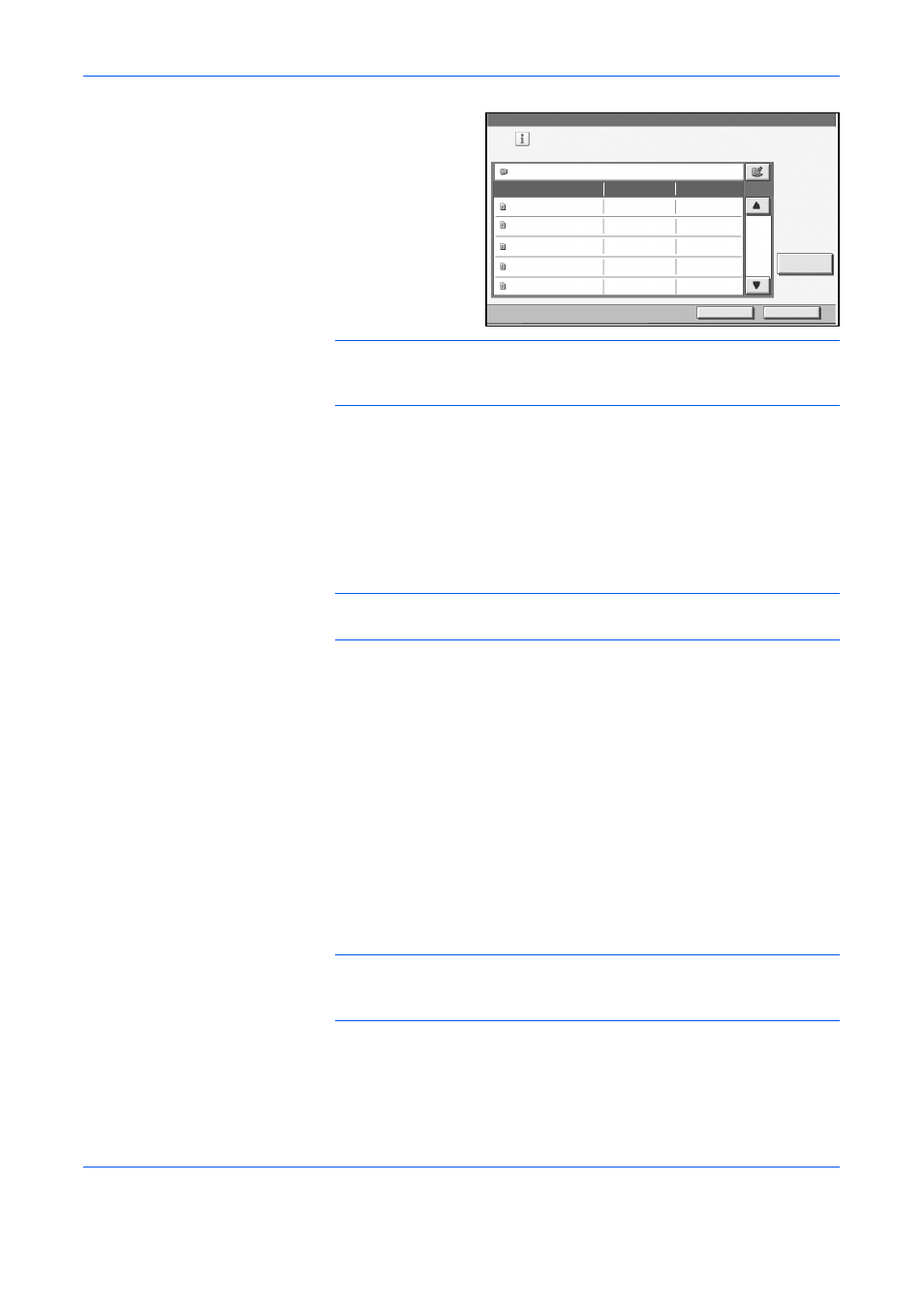
Menu Système
6-34
MANUEL D’UTILISATION AVANCÉE
6
Sélectionner le
filigrane souhaité et
appuyer sur [OK].
REMARQUE :
Appuyer sur [Détails] pour vérifier le nom du fichier, la
taille de stockage (taille du document), la taille des données et la date de
stockage du filigrane.
7
Appuyer sur [OK].
Filigrane (Boîte)
Cette fonction permet de sélectionner le formulaire et la densité du
formulaire utiliser en filigrane pour les travaux d’impression dans
une Boîte personnalisée.
REMARQUE :
Se reporter à la page 4-22 pour plus de détails sur la
fonction Filigrane (Boîte).
1
Appuyer sur la touche Menu Système.
2
Appuyer sur [Paramètres communs] puis sur [Modifier] dans Fonctions par
défaut, [T], puis sur [Modifier] dans Filigrane (Boîte).
3
Appuyer sur [Sélectionner form stocké].
4
Appuyer sur [+] ou [–] pour définir la densité.
5
Appuyer sur [Sél. filigr.].
6
Sélectionner la Boîte dans laquelle figure le filigrane et appuyer sur
[Ouvrir].
REMARQUE :
Appuyer sur [Détails] pour vérifier le N° de Boîte, le nom
de la boîte, les restrictions d’utilisation, le propriétaire, les autorisation et
la suppression automatique du fichier.
Sélectionnez un filigrane.
Date
Taille
Nom
Paramètres communs - Sélectionner filigrane
001/999
Annuler
2006/05/05 09:10
Document1
Détails
BOX1
1.1MB
OK
2006/05/05 09:20
Document2
1.2MB
2006/05/05 09:30
Document3
2.1MB
2006/05/05 09:40
Document4
2.2MB
2006/05/05 09:50
Document5
1.2MB